LabVIEW相关工具包与模块安装
LabVIEW的工具包以及模块安装由于具有不同的安装方式,在此记录一下自己之前踩过的种种坑以及安装步骤。
LabVIEW的工具包以及模块安装由于具有不同的安装方式,在此记录一下自己之前踩过的种种坑以及安装步骤。首先需要强调的是LabVIEW的模块(module)与工具包(toolkits)是不一样的,模块是会调用更多的电脑资源,实现的功能也会更加强大,且安装完成后往往会需要重新启动电脑。
一、工具包安装
1. 通过VI Package Manager安装
可以通过VI Package Manager安装(例如JKI状态机)。这是NI官方的工具包下载器,里面大部分是免费开源的,也有部分是需要收费的。注意它与NI Package Mannger的区别,前者使用来辅助安装与查看Labview工具包的,后者是用来辅助安装与查看NI公司软件的,例如,NI Max软件或是使用LabVIEW语言编写的软件。
在此以JKI状态机工具包为例:
1)首先点击进入VI Package Manager,这个一般你安装了LabVIEW就会自带安装,直接在开始栏搜索VI就可以找到,然后点击进入(没找到的话NI官网上去搜索吧)
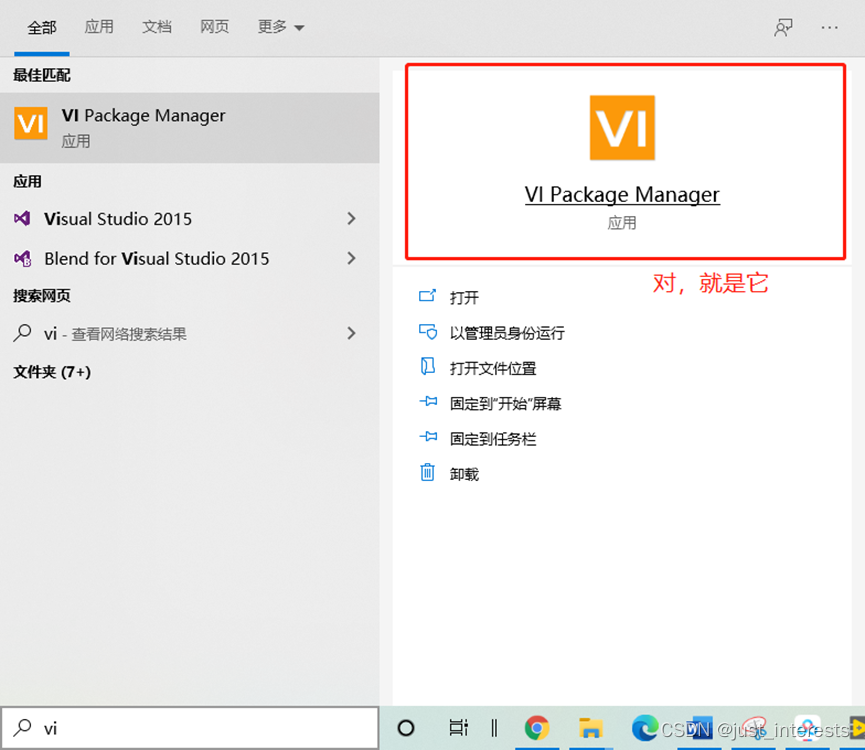
2) 然后进行关键词搜索(这里以JKI状态机为例),找到对应的工具包:
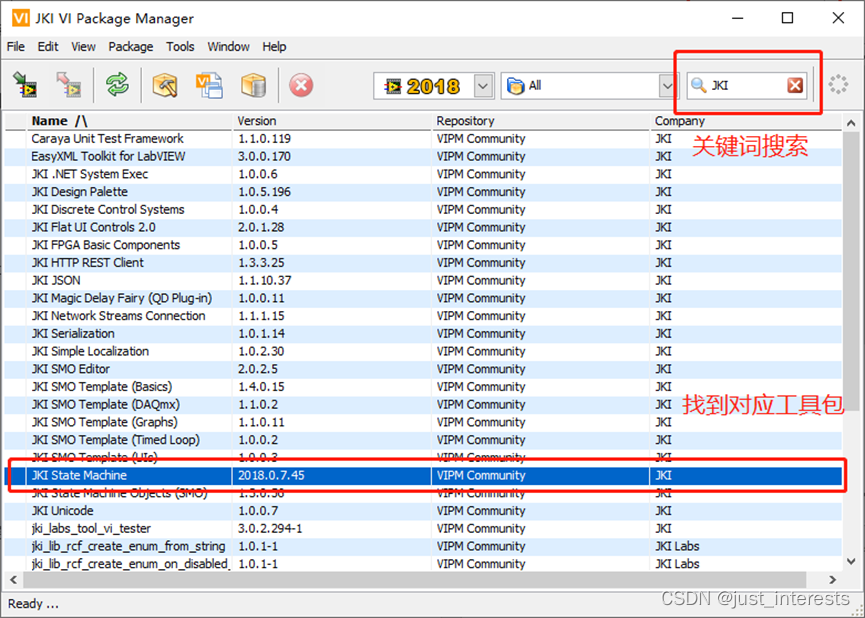
3)点击Install Package进行安装,安装过程需要关闭LabVIEW,点击接收条款,然后耐心等待就可以了
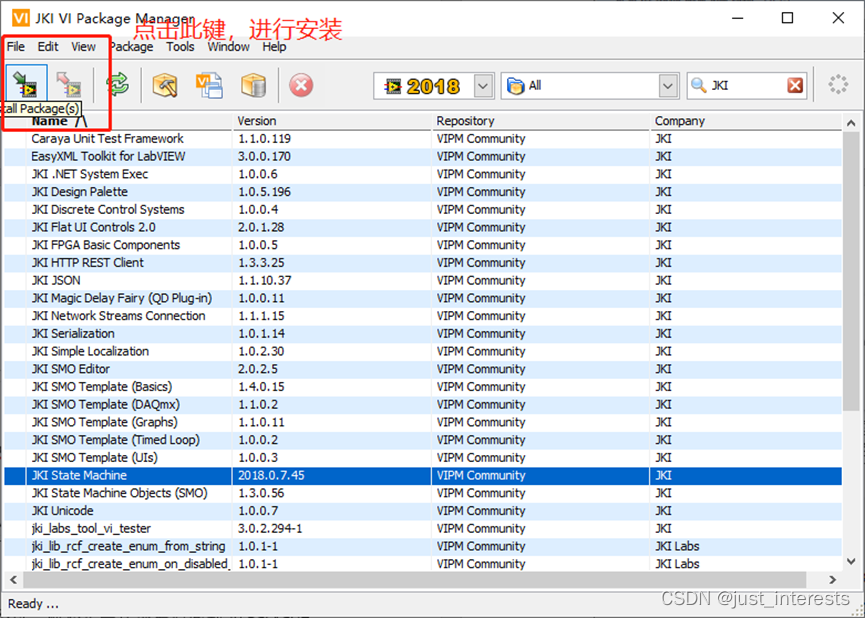
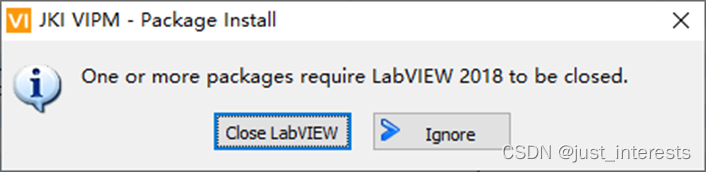
点击Close LabVIEW就好了
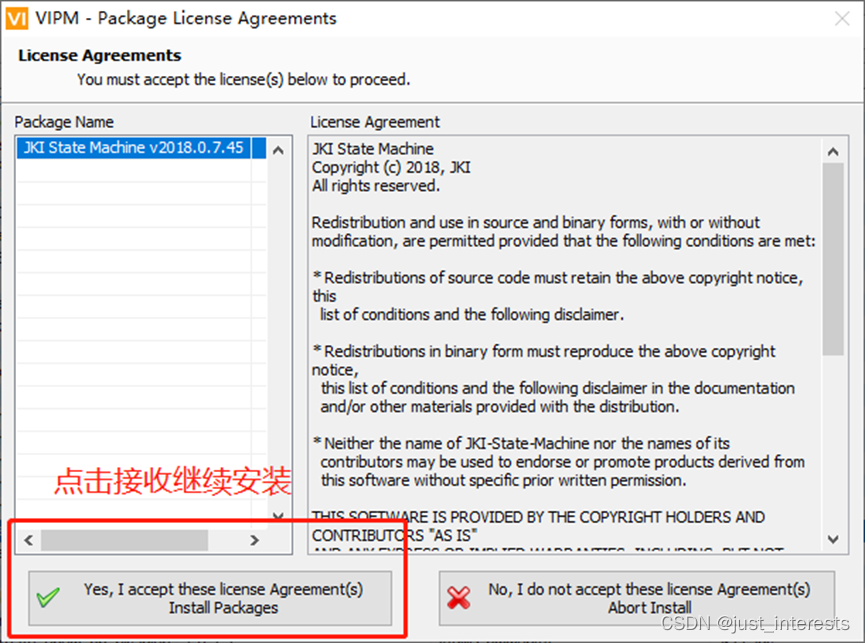
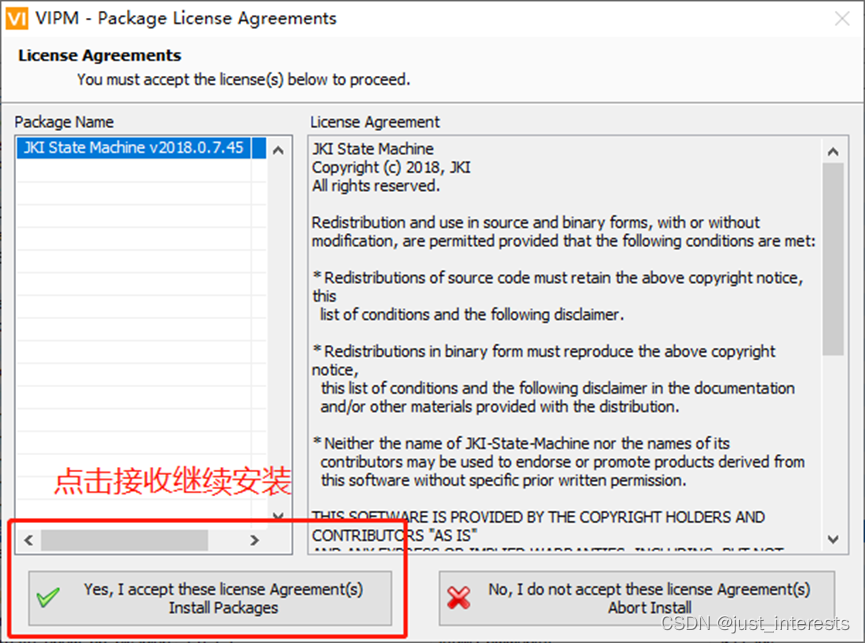
正在安装的界面:
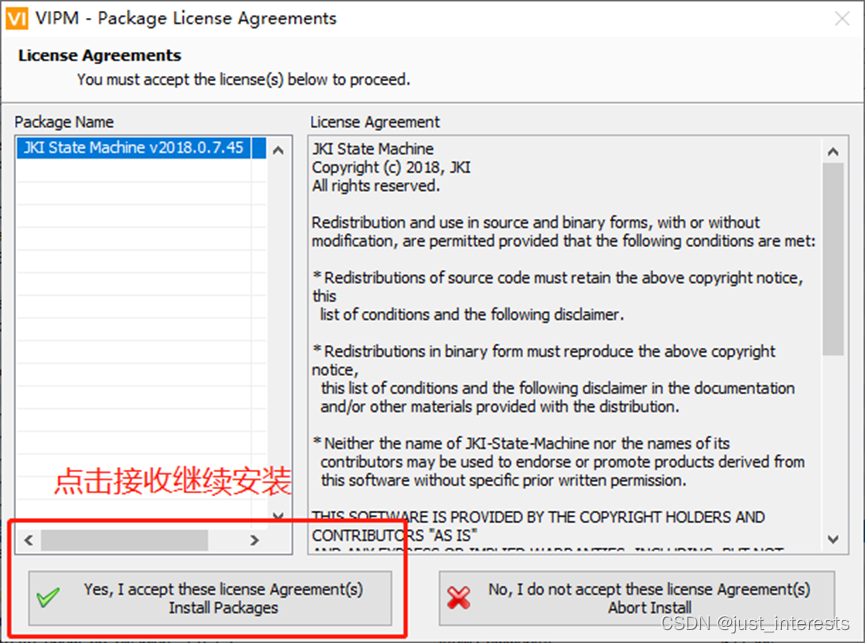
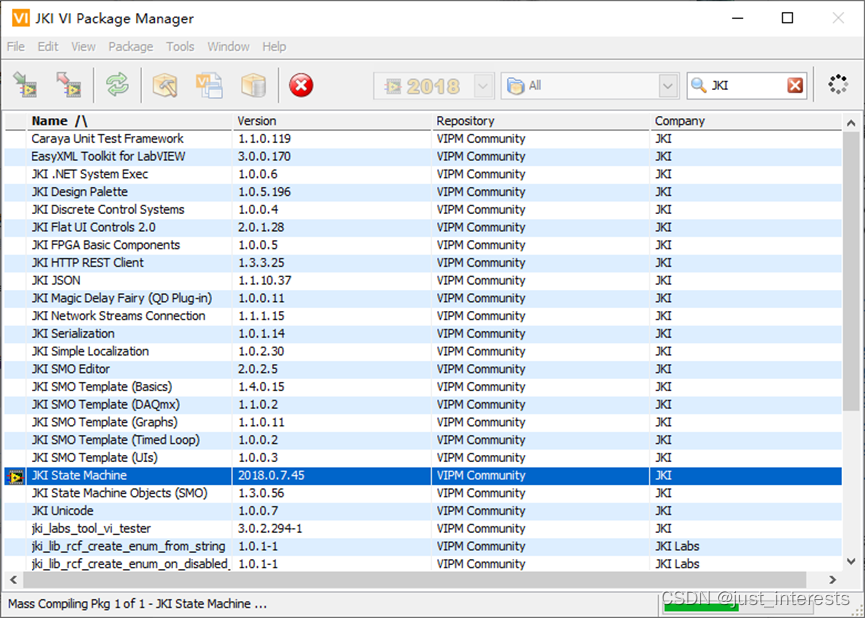
4)安装完成:
5)进入Labview里查看:
- 而有一些好用的开源工具包是在上面找不到的,那就需要去在网上进行资源检索,下载相关开源工具包,并放在user.lib目录下即可以使用
1)这里以LabSQL工具包为例,完整的工具包解压后在LabSQL文件夹下应该至少包含Examples与LabSQL ADO functions 两个文件夹

2)可以右键点击桌面LabVIEW的快捷方式>>文件所在位置,然后快速进入里的LabView安装目录下
3)拖入解压好的LabSQL文件夹进入user.lib目录中
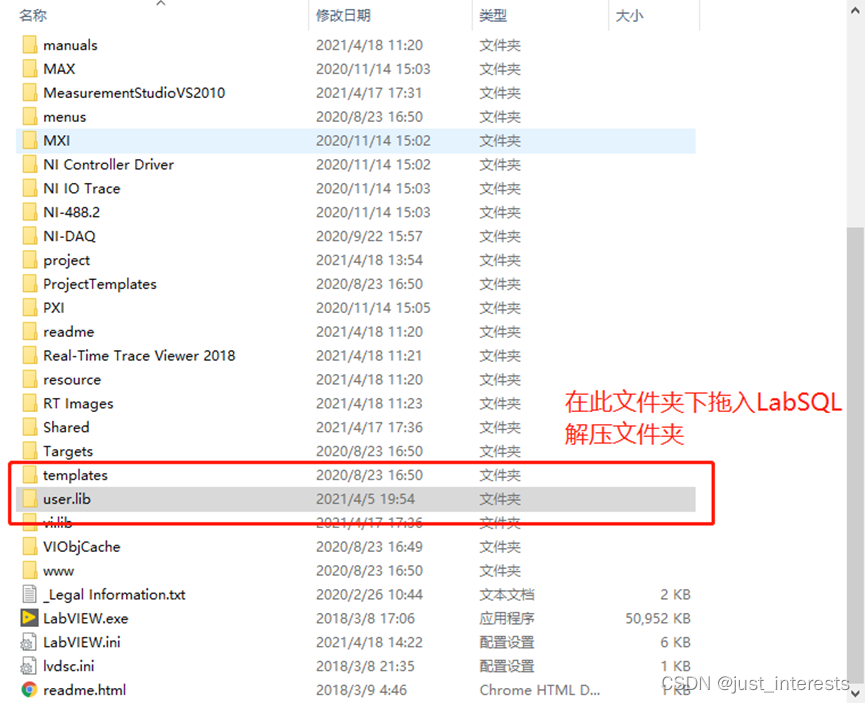
4)进入Labview中查看
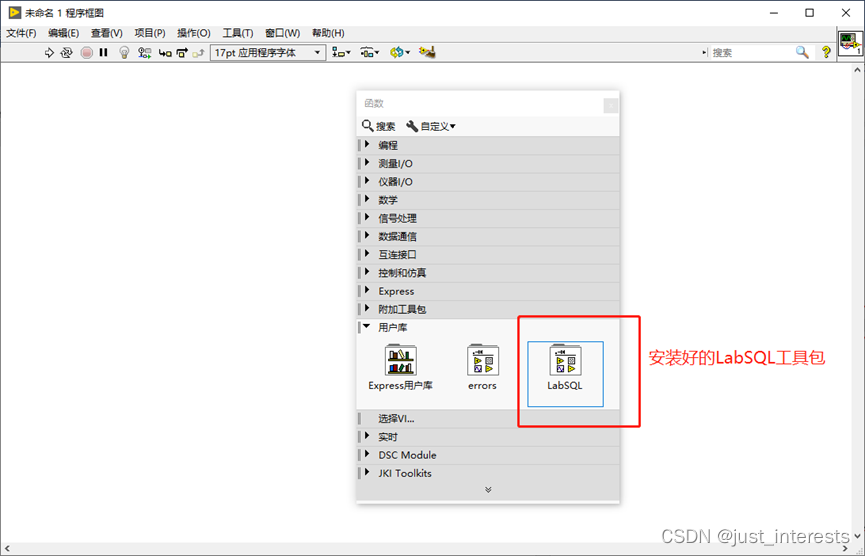
5)如果按照上述步骤没有显示的话,可能是设置上的问题,按照如下操作:
程序框图点击右键>>拉至最下>>点击更改可见选板>>勾选用户库>>点击确定即可
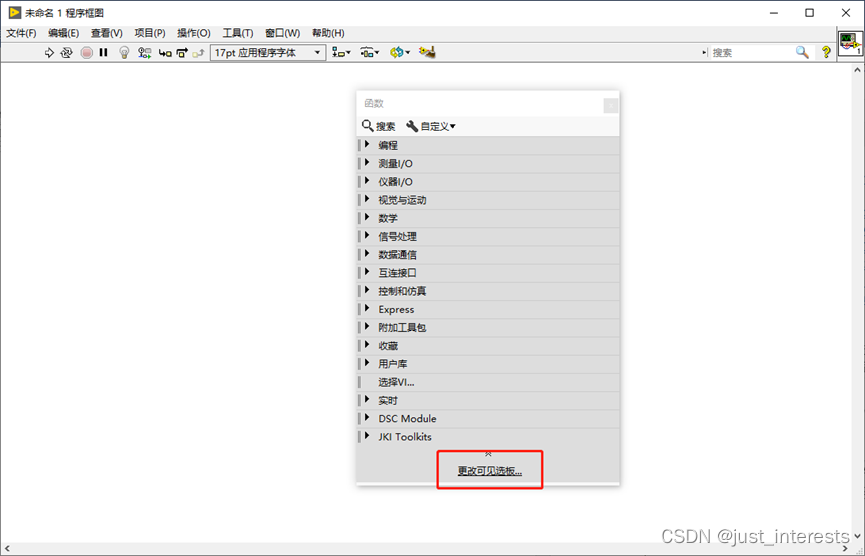
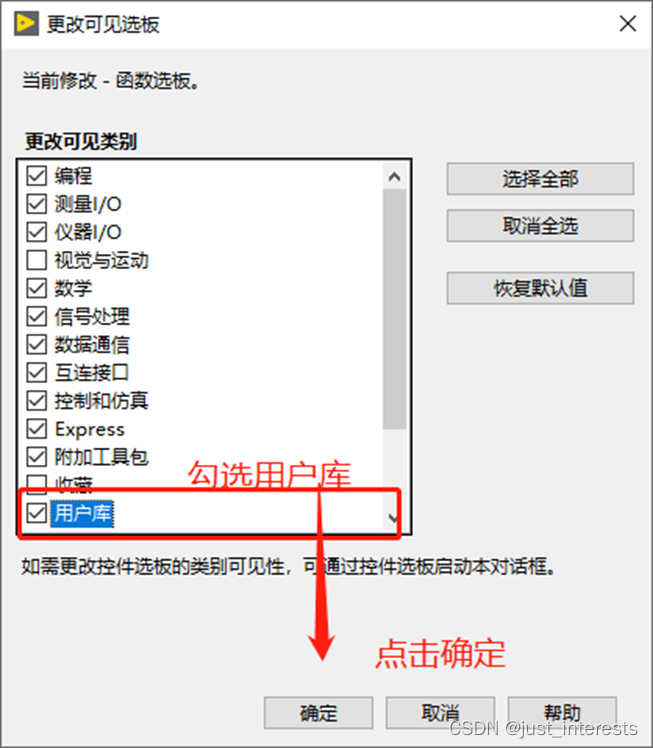
3.在设备对应官网下载
有时又需要在设备官网安装对应型号的labview工具包(如英飞凌数据采集卡工具包)这个真得自己按照你所使用设备的相应用户手册去安装下载,如果单例一种容易误导人,毕竟这种工具包安装方式根据设备厂商不一样,就会有所变化。总之,跟着你买的设备的用户手册走就行了
4.在NI官网下载
在NI官网上找寻相应安装包安装(不过一般还是会让你最后回到VI Package Manger)
二、模块安装方式
LabVIEW的模块(module)与工具包(toolkits)是不一样的,模块是会调用更多的电脑资源,实现的功能也会更加强大,且安装完成后往往会需要重新启动电脑。
1. 在NI官网上查找所需模块或是寻找网络资源
由于NI官网上较多模块在LabVIEW2018及以下版本不免费提供,需开通会员,所以在这里给出网络上LabVIEW2018与2017版本的模块(当中也有一些开源的工具包)下载链接(感谢前辈!,请别忘记给前辈们点个赞或是留下一句谢谢~)
1)网络资源汇总
2018版本:https://blog.csdn.net/zhao_hong_liang/article/details/90723581
2017版本:https://blog.csdn.net/Feeryman_Lee/article/details/107778983?ops_request_misc=%257B%2522request%255Fid%2522%253A%2522161871944516780271575724%2522%252C%2522scm%2522%253A%252220140713.130102334…%2522%257D&request_id=161871944516780271575724&biz_id=0&utm_medium=distribute.pc_search_result.none-task-blog-2allsobaiduend~default-1-107778983.pc_search_result_before_js&utm_term=labview2017%E5%B7%A5%E5%85%B7%E5%8C%85
2)找到相应模块后,按照相应的步骤进行解压(这里以DSC模块为例):
这是使用谷歌浏览器自带下载器下载好后的DSC模块:
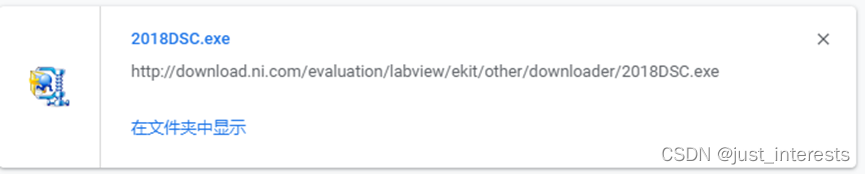
打开它,按照提示进行解压,红方框内的解压位置根据情况任意选择(这里解压的仅仅只是安装程序,不涉及最后的模块安装位置)
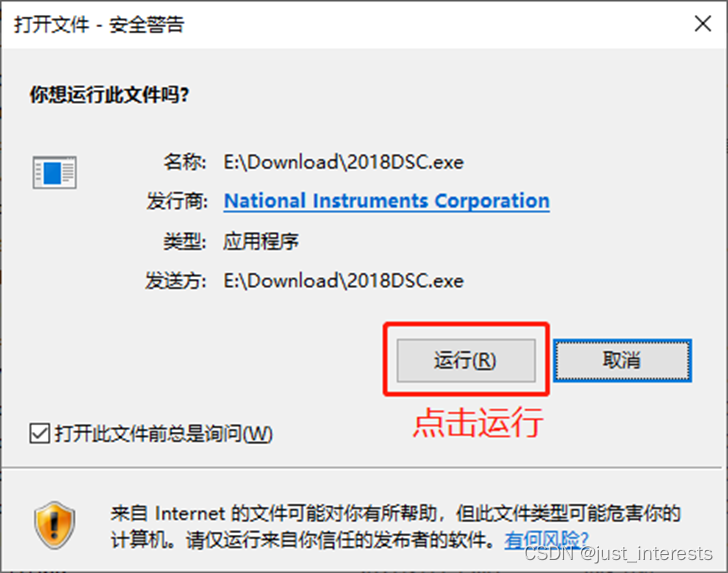
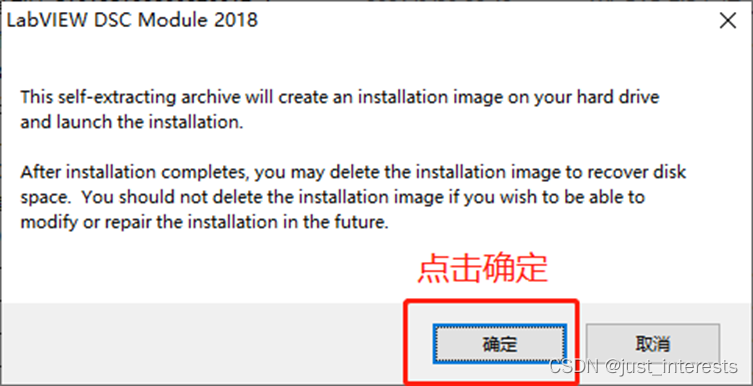
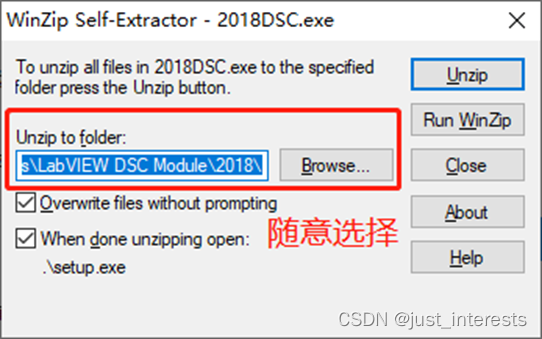
3)使用解压完成的安装包进行模块安装
解压完成后,模块安装会进入至此界面;如果没有,就至你的安装目录下点击atuorun.exe或是setup.exe,等待界面加载至此界面:
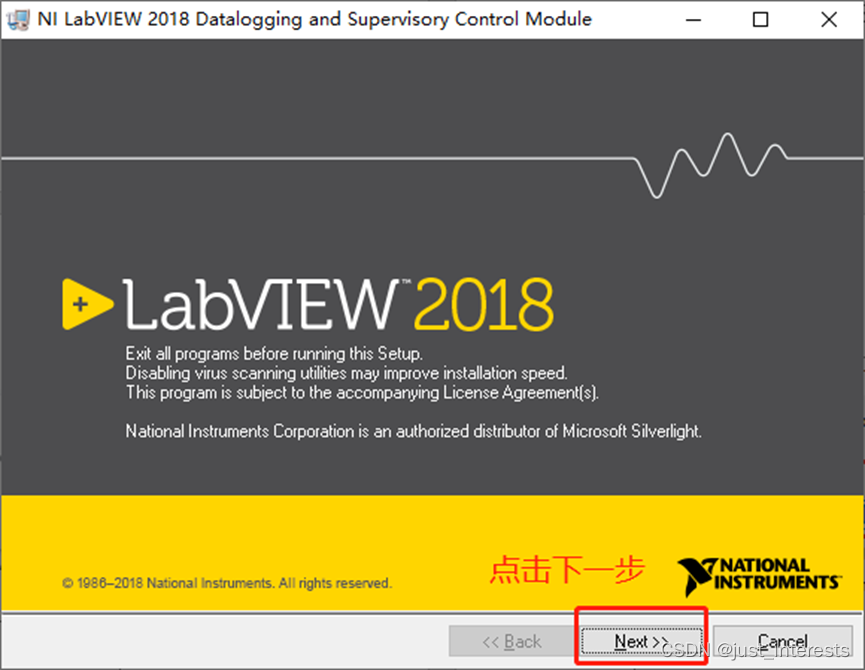
之后按照流程走一遍:
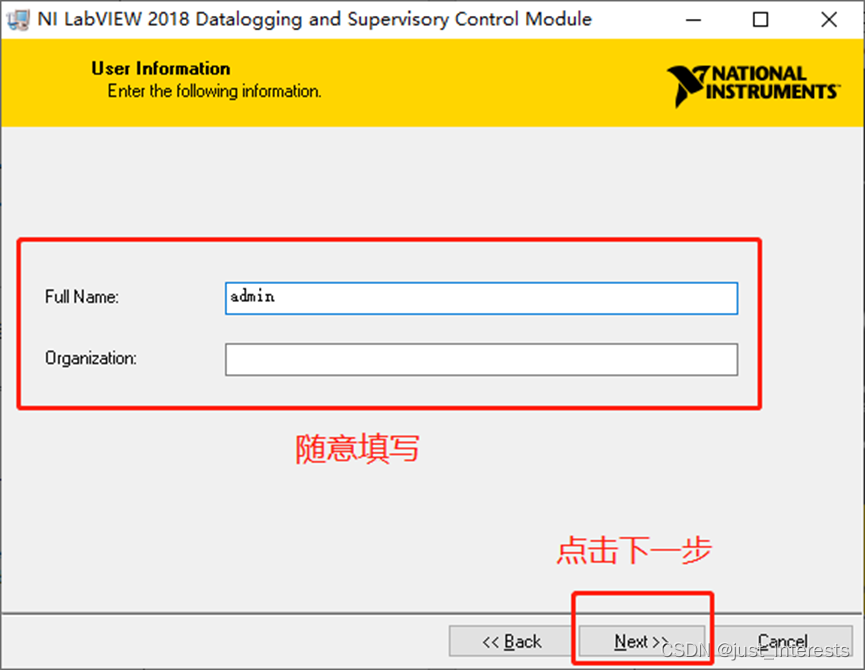
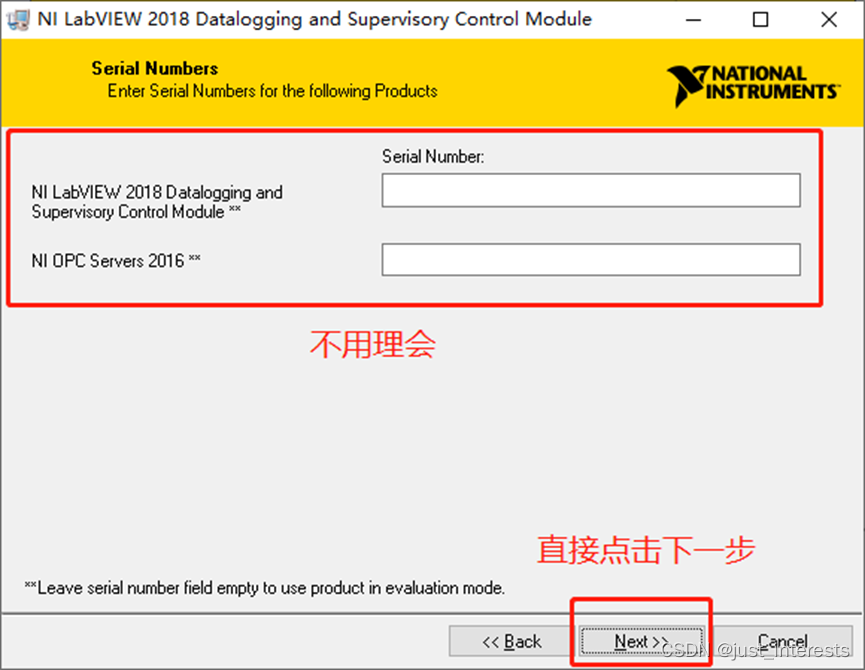
这里模块直接自动识取了LabVIEW的安装路径(NI还是厉害的~),这里的路径就不要随意改动了
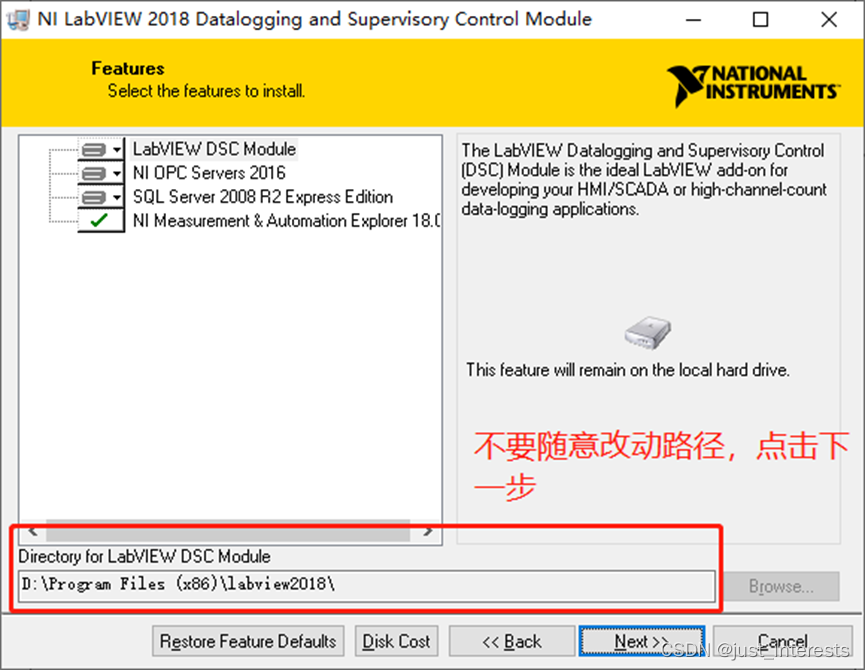
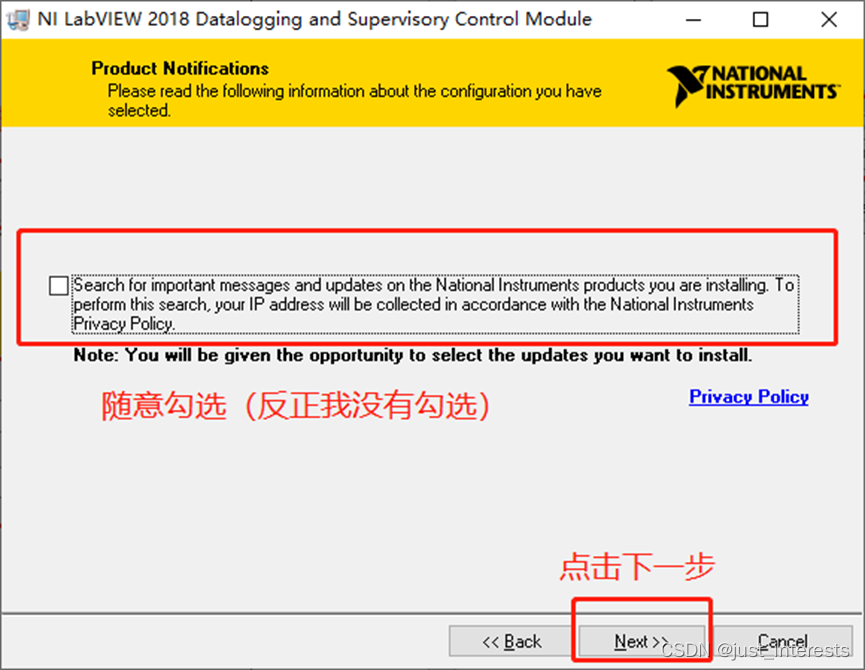
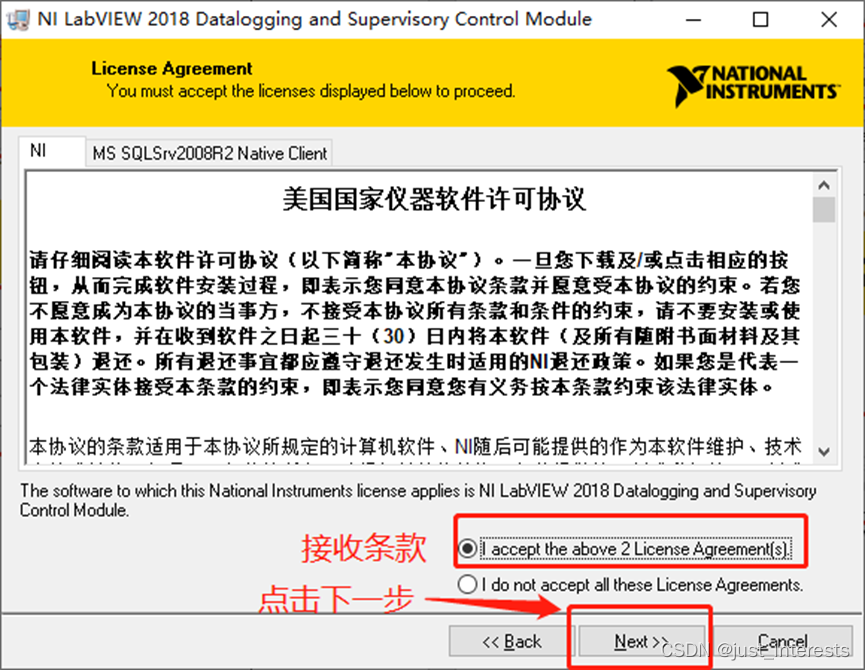
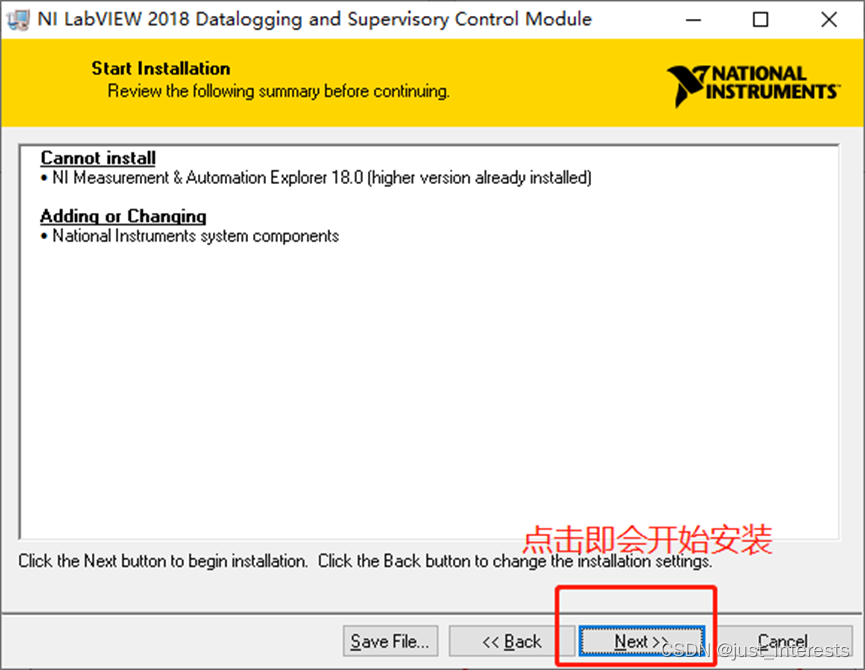
耐心等待安装,直至安装完成界面
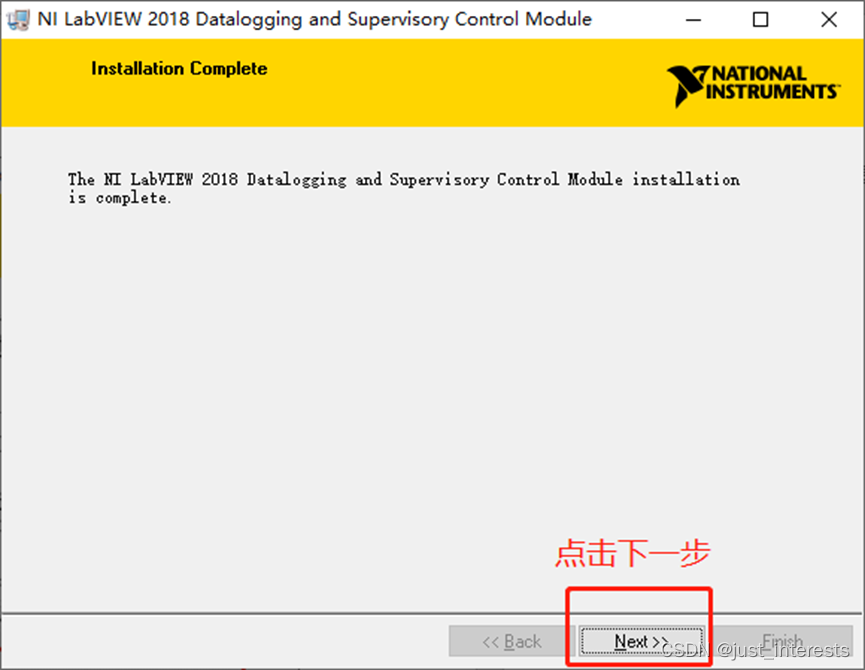
之后会跳出需重启电脑的界面,建议选择直接重启电脑
4)最重要的一步!!!!在安装完模块后,我们需要将模块激活,这里就要用到万能的NI激活软件工具NI License Activator 1.2.exe(感谢Ahmed Maasher大神-),如果没有的话,请自己去找,哎,算了,我还是附上网盘链接吧(此软件无需安装,解压即用)
NI License Activator 1.2.exe 网盘链接:https://pan.baidu.com/s/1jVtGrl3jrVQ6n0xkjn4QGg
提取码:ekwr
大神的软件会自动识别你所安装的模块,然后右键点击你所安装的模块进行激活就可以了:
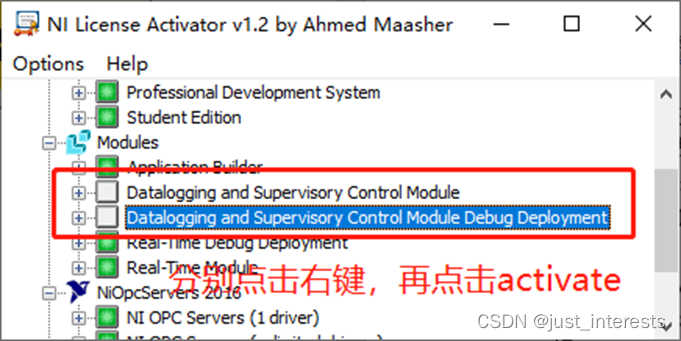
激活后的样子:
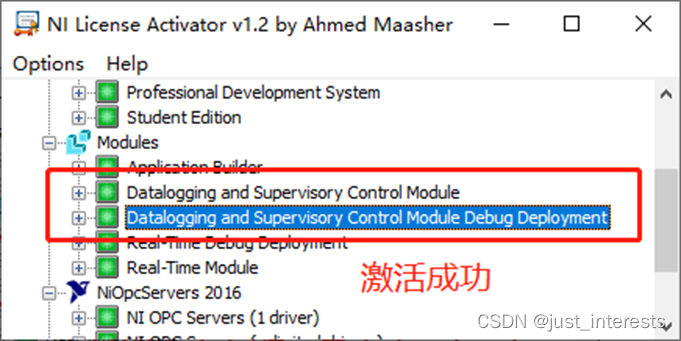
你可以安心使用了,最后当你重新打开LabVIEW时,你会在加载界面会发现它多了模块图标哦~(NI这波是真细啊)下图是我现在手上的电脑安装了DSC模块与real-time模块所多出的两个图标
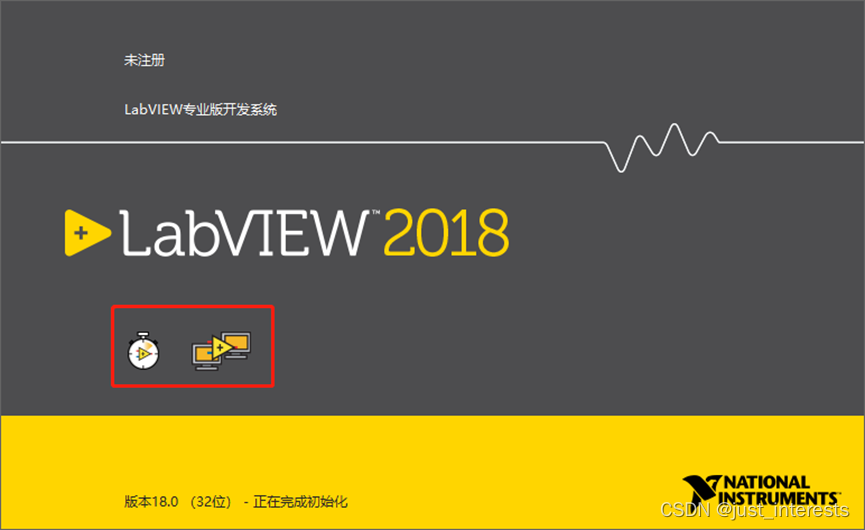
更多推荐
 已为社区贡献1条内容
已为社区贡献1条内容










所有评论(0)